- Συγγραφέας Abigail Brown [email protected].
- Public 2023-12-17 06:44.
- Τελευταία τροποποίηση 2025-01-24 12:07.
Τι πρέπει να γνωρίζετε
- Εγκαταστήστε το δείγμα βάσης δεδομένων Northwind πριν ξεκινήσετε.
- Επιλέξτε Δημιουργία > Οδηγός ερωτήματος > έναν τύπο ερωτήματος > έναν πίνακα > έναν πίνακα > έναν πίνακα > > έναν πίνακα > 34 34 34 34 34 34 34 34 34 34 34 34 34 34 35 Finish.
Ένα ερώτημα βάσης δεδομένων σάς επιτρέπει να εισάγετε όρους αναζήτησης για να επιστρέψετε μόνο ορισμένες καταχωρήσεις. Δείτε πώς μπορείτε να κάνετε ένα δείγμα ερωτήματος χρησιμοποιώντας τον Οδηγό ερωτημάτων και τη βάση δεδομένων δείγματος Northwind στην Access 2010.
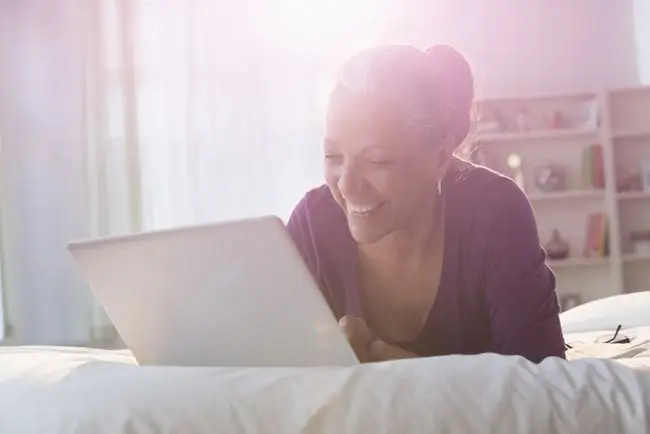
Πώς να δημιουργήσετε ένα ερώτημα στην Access 2010
Η υποβολή ερωτήματος σε μια βάση δεδομένων περιλαμβάνει την ανάκτηση ορισμένων ή όλων των δεδομένων από έναν ή περισσότερους πίνακες ή προβολές. Η Microsoft Access 2010 προσφέρει μια ισχυρή καθοδηγούμενη λειτουργία ερωτήματος που σας βοηθά να δημιουργήσετε εύκολα ένα ερώτημα ακόμα κι αν δεν ξέρετε πώς να γράψετε ένα σενάριο δομημένης γλώσσας ερωτήματος.
Εξερευνήστε τον Οδηγό ερωτημάτων με ασφάλεια, χωρίς να αγγίξετε τα δεδομένα σας, χρησιμοποιώντας την Access 2010 και το δείγμα βάσης δεδομένων Northwind. Εάν χρησιμοποιείτε παλαιότερη έκδοση της Access, ίσως χρειαστεί να ακολουθήσετε διαφορετική διαδικασία. Δημιουργήστε ένα δείγμα ερωτήματος με τα ονόματα όλων των προϊόντων της Northwind, τα επίπεδα αποθέματος στόχων και την τιμή καταλόγου για κάθε είδος.
-
Άνοιγμα της βάσης δεδομένων. Εάν δεν έχετε ήδη εγκαταστήσει το δείγμα βάσης δεδομένων Northwind, προσθέστε το πριν συνεχίσετε. Εάν είναι ήδη εγκατεστημένο, μεταβείτε στην καρτέλα Αρχείο, επιλέξτε Open και εντοπίστε τη βάση δεδομένων Northwind στο υπολογιστή.
- Επιλέξτε την καρτέλα Create.
-
Κάντε κλικ στο εικονίδιο Query Wizard.
Ο οδηγός ερωτημάτων απλοποιεί τη δημιουργία νέων ερωτημάτων. Η εναλλακτική είναι να χρησιμοποιήσετε την προβολή σχεδίασης ερωτήματος, η οποία διευκολύνει πιο εξελιγμένα ερωτήματα, αλλά είναι πιο περίπλοκη στη χρήση.
- Επιλέξτε έναν Τύπο ερωτήματος και κάντε κλικ στο OK για να συνεχίσετε. Για τους σκοπούς μας, θα χρησιμοποιήσουμε τον Οδηγό απλού ερωτήματος.
- Ο Οδηγός απλού ερωτήματος θα ανοίξει. Περιλαμβάνει ένα αναπτυσσόμενο μενού που θα πρέπει από προεπιλογή να είναι "Πίνακας: Πελάτες". Σε αυτό το παράδειγμα, επιλέξτε τον πίνακα Products, ο οποίος περιέχει πληροφορίες σχετικά με το απόθεμα προϊόντων της Northwind.
-
Επιλέξτε τα πεδία που θέλετε να εμφανίζονται στα αποτελέσματα του ερωτήματος. Προσθέστε πεδία είτε κάνοντας διπλό κλικ σε αυτά είτε επιλέγοντας το όνομα του πεδίου και μετά το εικονίδιο " >". Σε αυτό το παράδειγμα, επιλέξτε το όνομα προϊόντος, την τιμή καταλόγου και το επίπεδο στόχου από τον πίνακα προϊόντων.
Τα επιλεγμένα πεδία μετακινούνται από τη λίστα Διαθέσιμα πεδία στη λίστα Επιλεγμένα πεδία. Το εικονίδιο " >>" θα επιλέξει όλα τα διαθέσιμα πεδία. Το εικονίδιο " <" σάς επιτρέπει να αφαιρέσετε το επισημασμένο πεδίο από τη λίστα Επιλεγμένα πεδία, ενώ το εικονίδιο " <<" αφαιρεί όλα τα επιλεγμένα πεδία.
- Επαναλάβετε τα βήματα 5 και 6 για να προσθέσετε πληροφορίες από επιπλέον πίνακες. Στο παράδειγμά μας, αντλούμε πληροφορίες από έναν μόνο πίνακα. Ωστόσο, δεν περιοριζόμαστε στη χρήση μόνο ενός πίνακα. Συνδυάστε πληροφορίες από πολλούς πίνακες και εμφανίστε σχέσεις. Το μόνο που έχετε να κάνετε είναι να επιλέξετε τα πεδία -- Η Access θα ευθυγραμμίσει τα πεδία για εσάς. Αυτή η στοίχιση λειτουργεί επειδή η βάση δεδομένων Northwind διαθέτει προκαθορισμένες σχέσεις μεταξύ πινάκων. Εάν δημιουργήσετε μια νέα βάση δεδομένων, θα πρέπει να δημιουργήσετε αυτές τις σχέσεις μόνοι σας.
-
Κάντε κλικ στο Επόμενο όταν ολοκληρώσετε την προσθήκη πεδίων στο ερώτημά σας για να συνεχίσετε.
- Επιλέξτε τον τύπο των αποτελεσμάτων που θέλετε να παράγετε. Για αυτό το παράδειγμα, δημιουργήστε μια πλήρη λίστα προϊόντων και των προμηθευτών τους επιλέγοντας την επιλογή Λεπτομέρειες και κάνοντας κλικ στο κουμπί Next για να συνεχίσετε.
- Δώστε έναν τίτλο στο ερώτημά σας. Επιλέξτε κάτι περιγραφικό που θα σας βοηθήσει να αναγνωρίσετε αυτό το ερώτημα αργότερα. Θα ονομάσουμε αυτό το ερώτημα " Καταχώριση προμηθευτή προϊόντων."
- Κάντε κλικ στο Τέλος για αποτελέσματα του ερωτήματός σας. Περιέχει μια λίστα με τα προϊόντα της Northwind, τα επιθυμητά επίπεδα αποθέματος στόχου και τις τιμές καταλόγου. Η καρτέλα που παρουσιάζει αυτά τα αποτελέσματα περιέχει το όνομα του ερωτήματός σας.
Δημιουργήσατε επιτυχώς το πρώτο σας ερώτημα χρησιμοποιώντας τη Microsoft Access 2010. Τώρα είστε εξοπλισμένοι με ένα ισχυρό εργαλείο για να το εφαρμόσετε στις ανάγκες της βάσης δεδομένων σας.






